Ожидаемые обновления Android: исправление за 1 минуту ⏱️
Приложения и игры, которые вы найдете в магазине Google Play, проходят ряд проверок безопасности, что гарантирует их полную безопасность. 💪 Поэтому, если вы используете Play Store только для загрузки приложений и игр, ваш Android-телефон всегда будет в безопасности.
Однако одна из проблем, с которой сталкиваются многие пользователи при загрузке приложений или установке обновлений, заключается в том, что процесс зависает на статусе «Ожидание». Если вы не можете загрузить приложения и игры из Play Store из-за того, что процесс завис на статусе «Ожидание», продолжайте читать эту статью. 📱
Почему обновления приложений зависают в состоянии «Ожидание»?
Существует несколько причин, по которым обновления приложений могут отображаться как «Ожидание». На вашем телефоне может отсутствовать подключение к Интернету, мало места в памяти или возникли проблемы с сервером Google Play Store, и другие причины.
Обновления приложений часто зависают в статусе «Ожидание» из-за проблем с интернетом или хранилищем. Независимо от причины, эти проблемы можно легко решить. 🔧
Поскольку вы не уверены, почему обновления приложений зависают в статусе «Ожидание», вам следует воспользоваться этими методами устранения неполадок. Вот как исправить состояние «Ожидание» для обновлений приложений Android.
1. Отменить текущие обновления
Первый шаг, который следует сделать для устранения проблемы с зависанием обновлений приложений в состоянии «Ожидание», — это отменить все текущие обновления. Вот что нужно сделать.
1. Откройте Google Play Store на вашем Android-телефоне.
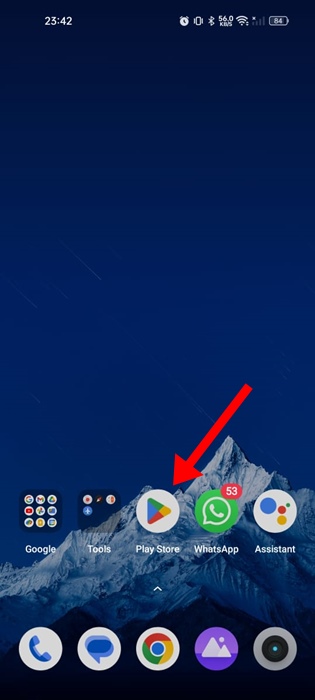
2. Когда откроется Play Store, нажмите на свой фото профиля в правом верхнем углу.
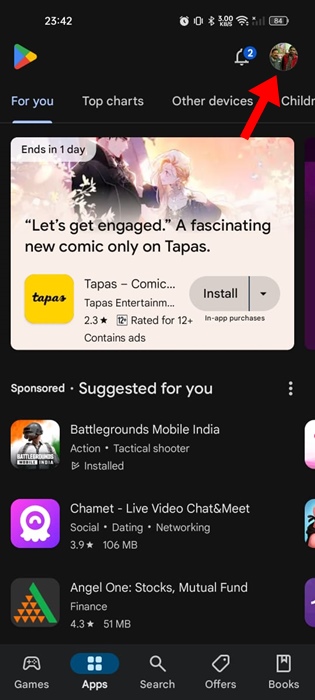
3. В появившемся сообщении выберите Управление приложениями и устройствами.
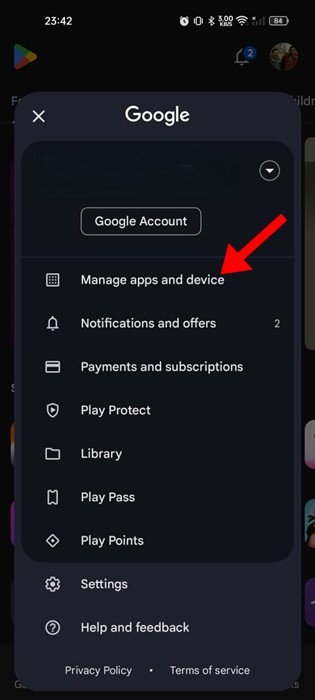 4. На следующем экране нажмите на Обновление приложений.
4. На следующем экране нажмите на Обновление приложений.
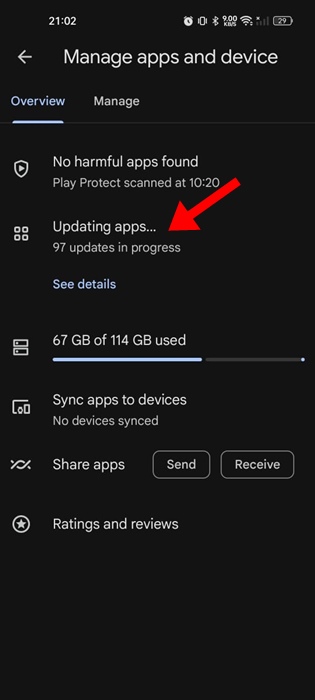
5. На следующем экране нажмите кнопку Отменить все в правом верхнем углу.
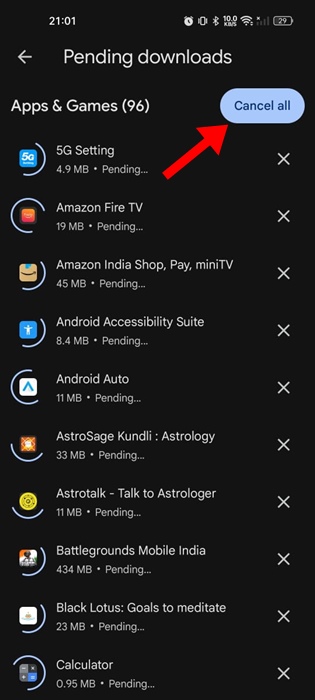
2. Обновляйте приложения вручную
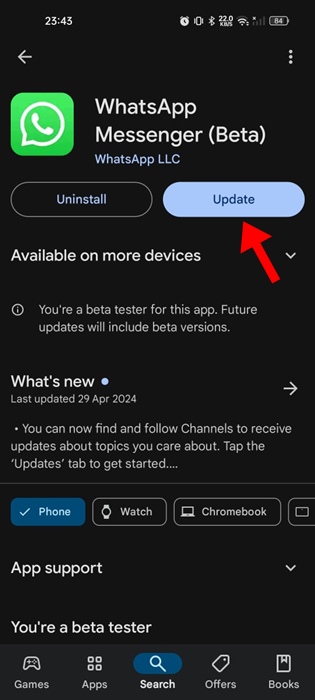
Google Play Store обновляет все приложения одновременно, что может вызвать проблемы. Поэтому вместо того, чтобы обновлять все приложения одновременно, попробуйте обновить каждое приложение вручную. 😉
Например, если вы хотите обновить приложение WhatsApp, найдите «WhatsApp» в магазине Google Play и откройте официальную страницу приложения.
На официальной странице приложения нажмите «Обновить». Сделайте то же самое со всеми Приложения и игры для Android которые вы хотите обновить.
3. Исключите проблемы с интернетом

Если интернет-соединение вашего телефона нестабильно, у вас могут возникнуть проблемы с загрузкой и установкой обновлений приложений. Это связано с тем, что для загрузки файлов в Google Play требуется активное интернет-соединение.
Статус «Ожидание» на экране обновлений приложения может появляться из-за отсутствия подключения к Интернету или нестабильного соединения.
Убедитесь, что ваш интернет активен и стабилен. Вы также можете попробовать подключиться к другой сети Wi-Fi или использовать мобильный интернет. 🌐
4. Проверьте объем памяти вашего телефона.
Если на вашем телефоне недостаточно места в памяти, Google Play Store не сможет загружать новые приложения или обновления.
Поэтому вам следует проверить объем памяти вашего телефона; рекомендуется оставить хотя бы несколько гигабайт свободными для загрузки и установки приложений.
Откройте диспетчер хранилища на телефоне и посмотрите, как можно освободить место. Попробуйте удалить неиспользуемые приложения или удалить ненужные видео, фотографии и музыку. 🗑️
5. Проверьте, не упали ли серверы Play Store.
Хотя это случается редко, серверы Google Play Store могут быть недоступны для технического обслуживания. Возможно, обновления приложений не загружаются из-за проблем на сервере.
Вы можете это проверить веб-страница Чтобы убедиться, что серверы Google Play Store не работают по всему миру. Если да, дождитесь их восстановления. ⏳
6. Исправьте дату и время.
Исправление настроек даты и времени на телефоне помогло многим пользователям решить проблему с зависанием обновлений приложений в статусе «Ожидает», так что вы тоже можете попробовать это сделать. Вот что вам нужно сделать.

Просто перейдите в «Настройки» > «Дата и время» и выключите переключатель «Установить время автоматически». Это должно обновить время в зависимости от вашего местоположения. ⏰
7. Отключите VPN и прокси-приложения.
VPN-приложения и прокси-серверы предназначены для разблокировки веб-сайтов и сокрытия вашего IP-адреса. Однако иногда эти же приложения могут увеличивать время подключения к серверам Google Play, что приводит к сбоям загрузки или зависанию обновлений в состоянии «Ожидание».
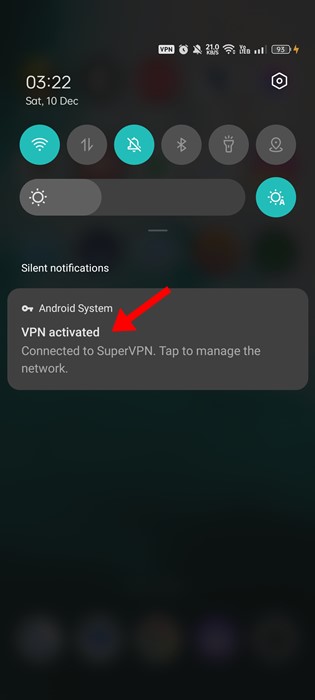
Итак, если вы используете VPN или прокси-приложение на телефоне, вы можете временно отключить их и проверить. После отключения VPN откройте Google Play и попробуйте установить обновление ещё раз. 🔄
8. Очистите кэш Google Play Маркета и Сервисов.
Если ничего не помогло, следующее, что вы можете сделать, это очистить кэш Google Play Store и Google Play Services.
Это необходимо сделать, чтобы исключить возможность повреждения или устаревания кэша. Вот что нужно сделать.
1. Откройте Приложение «Настройки» на вашем Android и прикосновения Приложения.

2. На экране приложений нажмите Управление приложениями.

3. Найдите и нажмите на Google Play Store. На экране информации о приложении нажмите на Использование хранилища.

4. На следующем экране нажмите на Очистить кеш.

5. Теперь найдите и нажмите на «Сервисы Google Play», а затем нажмите на Очистить кеш.

Вот как очистить кэш Google Play Store и сервисов на смартфонах Android.
Вот несколько простых методов исправить проблему обновления Приложения зависли в статусе «Ожидание» в Google Play. Если вам нужна помощь, дайте нам знать в комментариях. 💬 И если это руководство окажется вам полезным, не забудьте поделиться им с друзьями. 📢





















